Kako posodobiti iPhone v računalniku
Kaj je treba vedeti
- Povežite vaš iPhone z računalnikom prek Wi-Fi ali USB.
- Odprite Finder (macOS 10.15 in novejše), iTunes (macOS 10.14 in starejše); Windows) in kliknite ikono iPhone.
- Kliknite Preveri posodobitve in sledite navodilom na zaslonu.
Posodabljanje operacijskega sistema neposredno na vašem iPhoneu ni edini način za pridobitev najnovejše različice iOS-a. Svoj iPhone lahko posodobite tudi z računalnikom. V tem članku je razloženo, kako posodobiti iOS na vašem iPhone z računalnikom Mac ali Windows.
Ali lahko posodobim svoj iPhone prek računalnika?
Medtem ko je najlažji način za posodobitev vašega iPhone prenesite in namestite posodobitev OS neposredno v napravo, lahko uporabite svoj računalnik za izvedbo posodobitve. Tako smo namestili vse posodobitve iOS pred iOS 5 iz leta 2011, ko je Apple dodal funkcijo brezžičnega posodabljanja.
Ni trdnega razloga, da bi vaš iPhone posodabljali prek računalnika. To vam ne bo prihranilo podatkov (z računalnikom bi potrebovali Wi-Fi) ali življenjske dobe baterije (v večini primerov mora biti vaš iPhone priključen na napajanje ali računalnik za posodobitev). Edini čas, ko boste morda želeli to storiti, je, če boste
Z računalnikom lahko posodobite svoj iPhone, ne glede na to, ali imate Mac ali Windows PC. Natančen program, ki ga uporabljate, se razlikuje glede na vaš operacijski sistem.
Kako posodobim svoj iPhone brez iTunes na svojem računalniku?
Ko uporabljate računalnik za posodabljanje iPhona, je programska oprema, ki jo potrebujete, odvisna od tega, kateri operacijski sistem deluje na vašem računalniku:
- Maci tečejo macOS 10.15 (Catalina) in višje: Uporabite Finder.
- Maci z operacijskim sistemom macOS 10.14 (Mojave) in starejšim: Uporabite iTunes.
- osebni računalniki z operacijskim sistemom Windows: Uporabite iTunes.
Kot lahko vidite, iTunes ni potreben za računalnike Mac z najnovejšimi različicami macOS (to je zato, ker je v teh operacijskih sistemih Apple ukinil iTunes in ga nadomestil z drugimi programi). Za vse druge računalnike je iTunes edini način za posodobitev vašega iPhone-a. na srečo, iTunes je brezplačen prenos (in, kot je bilo že omenjeno, če ne želite uporabljati iTunes, lahko posodobite svoj iPhone kar v napravi, računalnik ni potreben).
Če želite z računalnikom posodobiti svoj iPhone, sledite tem korakom (ti posnetki zaslona uporabljajo Finder v macOS 101.5, vendar koraki veljajo za vse možnosti):
Povežite vaš iPhone z računalnikom prek povezave Wi-Fi ali USB kabel.
-
Odprto Finder oz iTunes, odvisno od tega, kateri OS uporabljate.
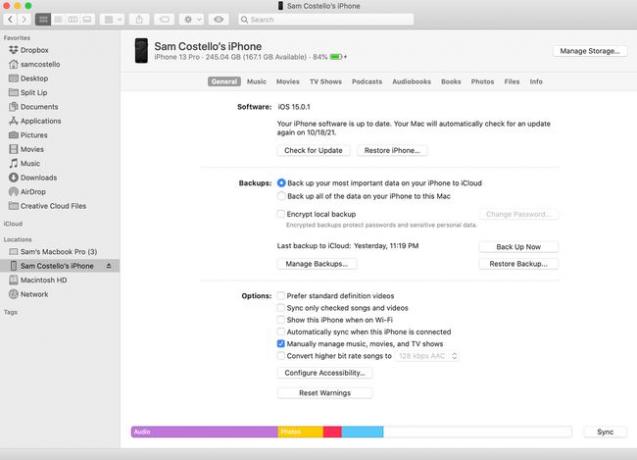
Kliknite ikono iPhone (v levi stranski vrstici pod Lokacije v Finderju, tik pod kontrolniki za predvajanje v iTunes).
Na glavnem zaslonu upravljanja iPhone kliknite Preveri posodobitve.
-
Če je na voljo posodobitev, sledite navodilom na zaslonu, da jo prenesete in namestite. To bo vključevalo strinjanje s pogoji, morda vnos gesla za vaš iPhone in čakanje na namestitev posodobitve. Kako dolgo to traja, je odvisno od hitrosti vaše internetne povezave in velikosti posodobitve.
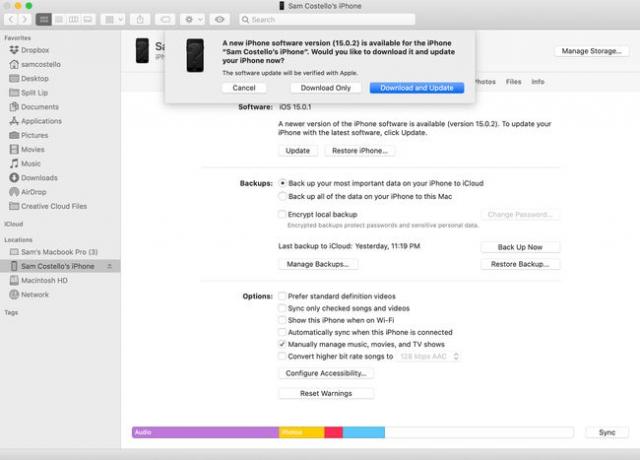
-
Ko je posodobitev nameščena, se bo vaš iPhone znova zagnal in na zaslonu boste morda videli sporočilo, da je posodobitev končana. Zdaj uporabljate najnovejšo različico iOS-a!
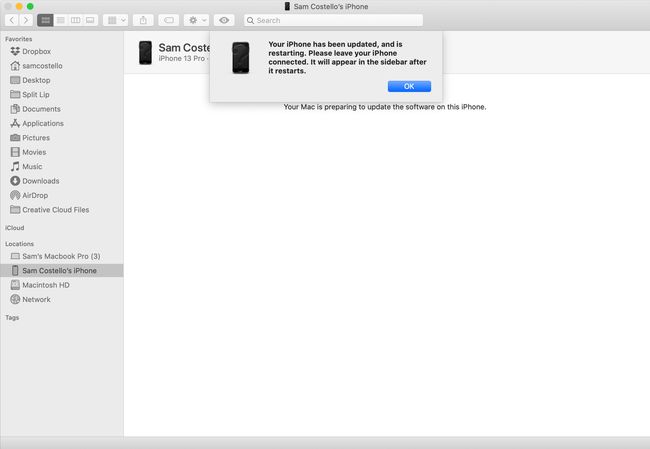
Zakaj ne morem posodobiti svojega iPhone-a v računalniku?
Če svojega iPhone-a ne morete posodobiti z računalnikom, poskusite te popravke:
- Preverite internetno povezavo: Ali je vaš računalnik povezan z internetom? Preverite stanje svoje povezave, saj ne morete ničesar prenesti, če niste povezani.
- Posodobite OS in iTunes: Za namestitev posodobitev za iOS potrebujete najnovejšo različico operacijskega sistema vašega računalnika in iTunes. Naučite se posodobite macOS, posodobite Windows, in posodobite iTunes in nato poskusite znova.
- Preverite združljivost iPhone: Posodobitev lahko ne uspe, ker vaš iPhone ni združljiv z različico iOS-a, ki jo poskušate namestiti. Preverite seznam združljivih modelov.
-
Preverite nastavitve računalnika: Nekatere nastavitve v vašem računalniku morda preprečujejo prenos ali namestitev posodobitve. Ti lahko vključujejo datum in čas – Apple preveri, ali so njegove posodobitve programske opreme zakonite, preden jih namestijo in datum in časovne nastavitve so del tega – ali varnostna programska oprema, kot je požarni zid, ki bi lahko blokirala povezavo z Applovim strežniki.
